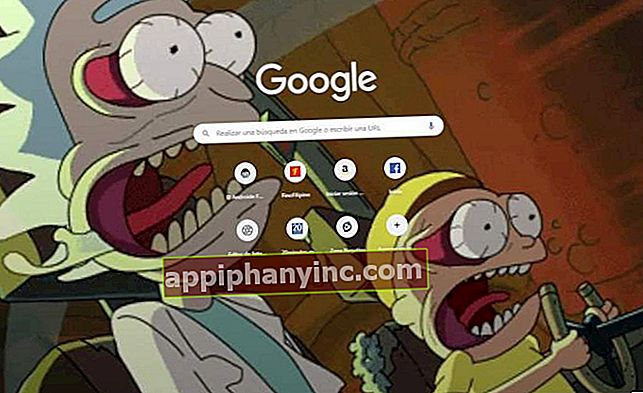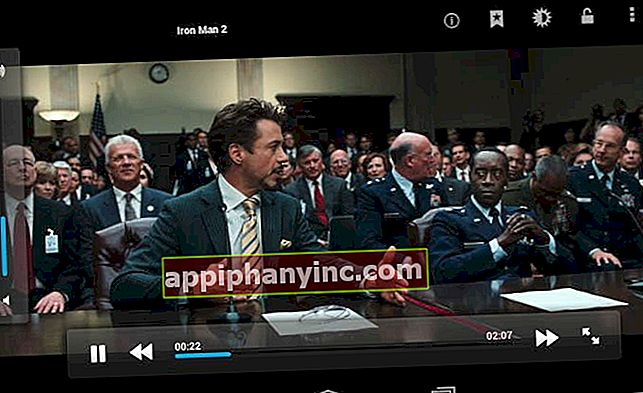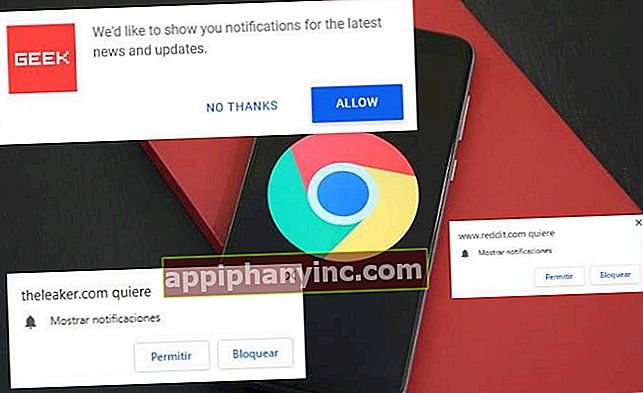Kako pridobiti katero koli geslo za WiFi, shranjeno v Androidu

Nihče ne bo zanikal, da ima Android ogromno funkcionalnosti. Vendar pa še vedno obstajajo osnovne značilnosti, ki jih nima. Dober primer je nezmožnost zmožnosti ogled shranjenih gesel za WiFi iz prejšnjih povezav. Android jih sicer shrani, vendar nam ne dovoli, da bi jih videli kar tako.
V današnji vadnici bomo videli, kako pridobiti vsa ta gesla za WiFi, registrirana na mobilnem telefonu, ki pripadajo prejšnjim povezavam. Pozorni, ker bomo v vseh primerih potrebovali Android z skrbniškimi dovoljenji za ogled ključev.
Kako si ogledati katero koli shranjeno geslo za WiFi v Androidu
To je zato, ker je mapa, v kateri je datoteka .conf, v kateri so shranjena vsa gesla, na korenski particiji. Dobra stvar je ta datoteka ni šifrirana, kar pomeni, da lahko do njega dostopamo in si ogledamo njegovo vsebino.
1 # Uporabite raziskovalec korenskih datotek
Datoteka Android, v kateri so shranjena vsa omrežja WiFi in gesla, s katerimi smo se v preteklosti uspešno povezali, se imenuje "wpa_supplicant.conf ".
Za dostop do njega moramo uporabiti raziskovalec datotek za korenske uporabnike in pojdite do mape "/ data / misc / wifi /".
Nekateri najboljši upravitelji datotek, ki so sposobni krmariti po skritih sistemskih mapah in jih priporočamo za to nalogo, so »Solid Explorer« in »X-Plore File Manager«.

 Prenesite QR-Code X-plore File Manager Razvijalec: Lonely Cat Games Cena: Brezplačno
Prenesite QR-Code X-plore File Manager Razvijalec: Lonely Cat Games Cena: Brezplačno 
 Prenesite upravitelj datotek QR-Code Solid Explorer Razvijalec: NeatBytes Cena: Brezplačno
Prenesite upravitelj datotek QR-Code Solid Explorer Razvijalec: NeatBytes Cena: Brezplačno Ko smo našli datoteko wpa_supplicant.conf nadaljujemo z odpiranjem. Videli bomo, da ima vsak shranjeni WiFi naslednjo obliko:
omrežje = {
ssid = "Ime omrežja WiFi"
psk = "geslo"
key_mgmt = WPA-PSK
prioriteta =
}
Z uporabo polja "ssid" bomo prepoznali omrežje WiFi, ki nas zanima. Geslo bomo imeli tik spodaj, v polju "psk".
2 # Namestite aplikacijo za obnovitev gesel WiFI
Če se vse to zdi preveč dela in imamo telefon že zakoreninjen, je druga možnost uporaba obnovitve gesla. Če želite to narediti, preprosto namestite namensko aplikacijo, kot je obnovitev gesla WiFi.

Ta aplikacija je odgovorna za iskanje datoteke wpa_supplicant.conf v našem terminalu, da nam urejeno pokaže gesla. Zelo neposredna in zelo enostavna aplikacija.

 Prenesite QR-Code WiFi Password Recovery Razvijalec: Ekipa za obnovitev gesla WiFi Cena: Brezplačno
Prenesite QR-Code WiFi Password Recovery Razvijalec: Ekipa za obnovitev gesla WiFi Cena: Brezplačno 3 # Kako izvleči geslo z ukazi ADB
Slednja metoda zahteva nekoliko več potrpljenja, vendar je za nekatere uporabnike morda najbolj udobna. Sestavljeni so iz uporabe namizni računalnik, kabel USB in en ukaz ADB.
Namestite gonilnike ADB in pripravite telefon
Preden začnemo uvajati ukaze, moramo pripraviti nekaj stvari.
- Prva stvar je namestitev ADB gonilniki za Windows. V tem drugem OBJAVI Našli bomo vse povezave za prenos in navodila za namestitev.
- Morali bomo tudi namestiti gonilnike telefona (gonilniki proizvajalca, kot so Mediatek, Qualcomm itd.).
Ko bomo namestili gonilnike ADB in bo računalnik prepoznal telefon, ga bomo morali omogoči odpravljanje napak USB. Da bi to naredili, bomo "Nastavitve -> Sistem -> Podatki o telefonu”In sedemkrat zapored kliknil na številko kompilacije. Na ta način bomo odklenili nov meni v "Nastavitve -> Sistem»Poklican«Možnosti razvijalca". Vnesemo in aktiviramo zavihek "USB razhroščevanje”.

Sorodno: Osnovni vodnik po ukazih ADB za Android
Izvlecite datoteko, v kateri so shranjena gesla za WiFi
Zdaj, ko imamo vse pripravljeno, telefon Android s pomočjo kabla USB povežemo z računalnikom.
- Premaknemo se v mapo, v katero smo namestili orodja ADB. Običajno je v "C: \ adb \".
- Z držanjem "Shift" z desno miškino tipko kliknemo z miško in izberemo "Tu odprite okno PowerShell”.

- V okno PowerShell napišemo naslednji ukaz in pritisnemo enter:
adb pull /data/misc/wifi/wpa_supplicant.conf

S tem ukazom v bistvu iz telefona izvlečemo vsebino datoteke "wpa_supplicant.conf" in jo prekopiramo v računalnik. Mesto kopirane datoteke bo mesto mape ADB, ki smo jo namestili pred trenutkom.
Od tu naprej moramo samo odpreti datoteko, da si ogledamo vsa gesla za brezžična omrežja, s katerimi smo se v preteklosti uspešno povezali.
Ali ni bilo mogoče odstraniti shranjenih gesel za WiFi brez potrebe po korenu?
Do pred nekaj dnevi je obstajala še ena metoda za dostop do slavne datoteke wpa_supplicant.conf brez korenskih dovoljenj. Sestavljen je bil iz uporabe raziskovalca datotek ES, ki je lahko dosegel pot, kjer se nahaja ta datoteka. Ni delovalo pri vseh napravah Android, vendar je delovalo pri nekaterih blagovnih znamkah.
V vsakem primeru je bil ES File Explorer odstranjen iz Trgovine Play zaradi goljufij, zato ni več alternativa. Očitno je aplikacija ne glede na vse oglaševalske in preobremenjene vmesnike, ki jih je uporabljala, poskrbela tudi za klikanje oglasov v ozadju.
Zaključki
Zdi se, da se je trenutno število uporabnikov, ki korenita njihov terminal, znatno zmanjšalo. Če nimamo telefona z dovoljenji za super uporabnike in moramo videti stari WiFi, je najbolje, da vprašamo prijatelja ali lastnika obrata. Seveda, če imamo računalnik, s katerim smo se povezali tudi v isto brezžično omrežje, lahko dobimo tudi ključ na veliko lažji način.
Ali imaš Telegram nameščen? Prejmite najboljšo objavo vsakega dne naprej naš kanal. Ali če želite, izveste vse pri nas Facebook stran.